
Windows 8 predstavio je niz inovacija namijenjenih pojednostavljivanju mogućnosti upravljanja računalom u korporacijskoj mreži i poboljšanja njegove sigurnosti. Da biste iskoristili sve ove prednosti, prvo morate uključuju Windows 8 u domenu Active Directory. U ovom ćemo članku detaljno razgovarati o ovom postupku. Za uključivanje računala s domenom Windows 8 potrebno je ispuniti nekoliko uvjeta:
Uvjeti za ulazak Windows 8 u domenu
- Sljedeće verzije sustava Windows 8 mogu raditi u domeni Active Directory: Profesionalni, poduzetnički. Windows 8 (koji je Core) i Windows RT - ne mogu se uključiti u domenu (win 8 edition).
- Računalo mora biti povezano s mrežom iz koje je dostupna domena Active Directory
- Vrijeme na računalu ne smije se puno razlikovati od vremena na kontroleru domene (plus ili minus pet minuta)
- Morate imati lokalna administratorska prava na Windows 8 i račun u AD-u. Prava administratora (ili prava na OU) u domeni nisu potrebna jer bilo koji korisnik može računalo uključiti u Windows domenu (10 računala prema zadanim postavkama)
- Računalo bi trebalo moći riješiti imena u domeni. Da biste to učinili, mora biti konfiguriran za upotrebu odgovarajućeg DNS poslužitelja.
Nekoliko je načina uključivanja računala sa sustavom Windows 8 u domenu..
Najlakši način za unos Windows 8 u domenu
Najlakši način za uključivanje Windows-a u domenu je putem grafičkog sučelja. Da biste to učinili, idite na prozor sustava svojstava. To možete učiniti klikom [Win] + [R] i kucanje c u prozoru koji se pojaviontrol.exe sysdm.cpl ili klikom [Win] + [Pauza / prekid] ili otvaranjem Explorera, desnim klikom na ikonu Computer i odabirom stavke izbornika Nekretnine. U prozoru koji se pojavi kliknite na "Promijenite postavke".

U prozoru Svojstva sustava vidjet ćete trenutno ime računala (Puno ime računala) i naziv trenutne radne grupe / domene (ovo je zadana postavka WORKGROUP). Pritisnite gumb promjena.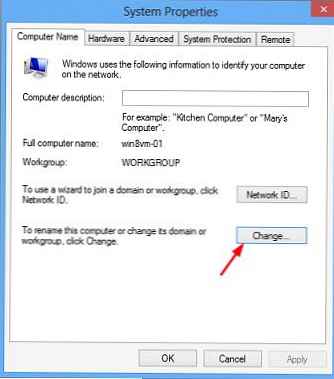
U sljedećem prozoru naznačite da ovo računalo treba biti član domene (Član domene) i odredite ime puno ime FQDN (po mogućnosti) ove domene, na primjer: corp.winitpro.ru i kliknite U redu.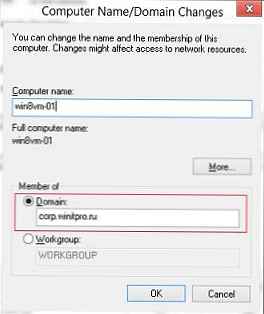
U sljedećem prozoru navedite vjerodajnice korisnika domene iz kojih će se provesti postupak pridruživanja domeni.
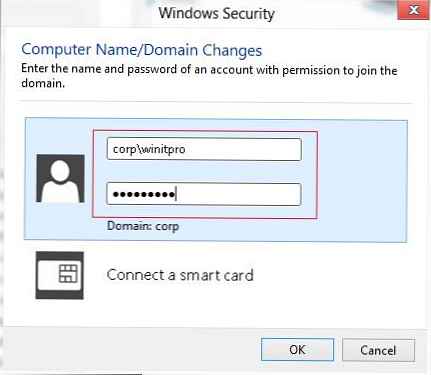
Ako je sve prošlo kako treba, pojavljuje se obavijest o ponovnom pokretanju računala..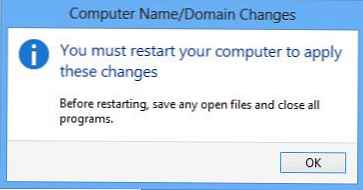
Nakon ponovnog pokretanja, možete se prijaviti na računalo pod računom domene. Prema zadanim postavkama, od vas će se zatražiti da se prijavite na računalo pod lokalnim računom, a prilikom unosa domene morate navesti ime domene korisnika, na primjer corp \ winitpro_admin.
Ova metoda uključivanja sustava Windows 8 u AD domenu najjednostavnija je. Njegov je nedostatak to što se računalo upada standardni OU spremnik (Organizacijska jedinica) prema zadanim postavkama- računala, i da biste je premjestili od tamo (na primjer, u drugi OU), potrebna vam je pomoć administratora (OU možete promijeniti zadano) Ako želite odmah staviti računalo Windows 8 u željeni OU domene, upoznajte se sa sljedećim metodama.
Prethodno stvaranje računarskog računa sustava Windows 8 u domeni
Tehnika se sastoji u preliminarnom stvaranju "praznog" računarskog računa u OU-u u koji bi računalo trebalo biti nakon pridruživanja domeni. Da biste to učinili, morate imati prava za stvaranje objekta u željenom OU, a zatim izradu u ADUC konzoli (Novo-računalo) računarski račun s istim nazivom pod kojim će računalo s Win 8 raditi u domeni.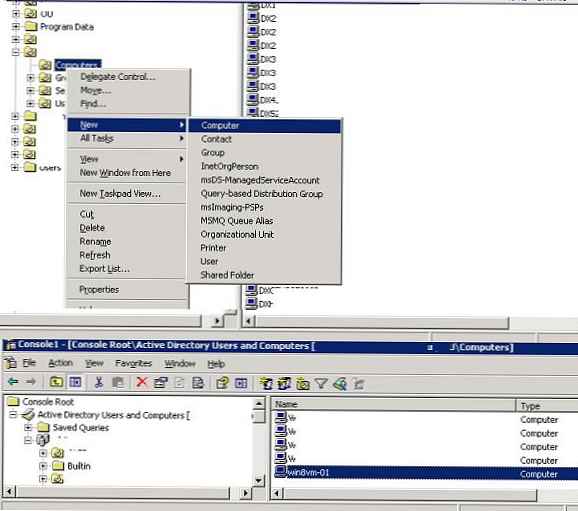
Zatim trebate upotrijebiti postupak opisan gore za uključivanje računala u Windows domenu iz GUI-ja. Sustav odgovora Active Directory vidjet će da račun s istim nazivom već postoji u domeni, ali računalo još nije priključeno na njega. Zatim će se izvršiti usporedba i računalo će biti u Windows domeni u željenom OU.
Uključite Windows 7 domenu pomoću Powershell-a
Najelegantniji, po mom mišljenju, način uključivanja računala s Win 8 u domenu je korištenje naredbe Powershell dodatak računala. Pomoću ove naredbe možete odrediti domenu, OU (u koju želite staviti računalo) i korisnički račun pod kojim će se obavljati ova operacija.
Otvorite naredbeni redak s administratorskim pravima i utipkajte powershell (nakon čega možete unijeti PoSh naredbe). Naredba Powershell za uključivanje računala sa sustavom Windows 8 u domenu corp.winitpro.ru iz računa corp \ winitpro_admin, kreiranje računarskog računa u OU corp.winitpro.ru/ Admin / Computers izgledat će ovako:
add-computer -DomainName corp.winitpro.ru -redni corp \ winitpro_admin -OUPath "OU = Računala, OU = Administrator, dc = corp, DC = winitpro, DC = ru";
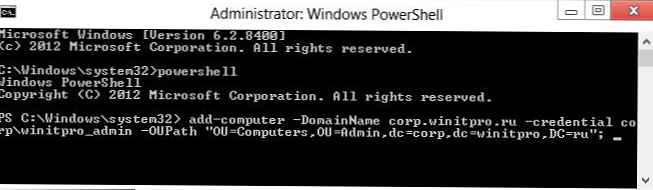
U prozoru koji se pojavi navedite lozinku za korisnik winitpro_admin
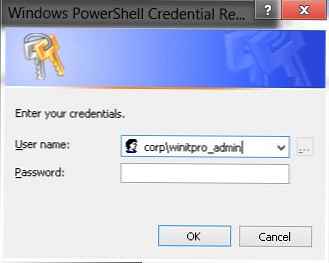
Ako sve pođe dobro, u prozoru Powershell pojavit će se žuta informativna poruka.
UPOZORENJE: Promjene će stupiti na snagu nakon ponovnog pokretanja računala pcwin8.
To znači da morate ponovno pokrenuti računalo.. Nakon ponovnog pokretanja vaše računalo postaje punopravni član domene Active Directory.
Nakon ponovnog pokretanja vaše računalo postaje punopravni član domene Active Directory.











